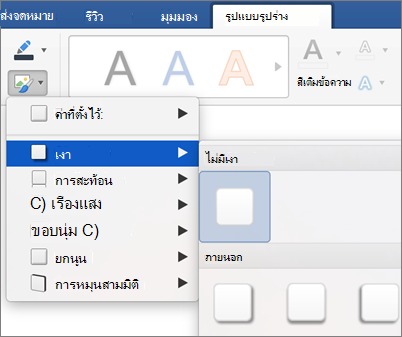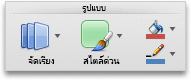หมายเหตุ: บทความนี้ได้ทำหน้าที่จนเสร็จสิ้นแล้ว และกำลังจะเลิกใช้ในไม่ช้า เมื่อต้องการป้องกันปัญหา "ไม่พบหน้า" เรากำลังนำลิงก์ที่เราทราบออก ถ้าคุณได้สร้างลิงก์ไปยังหน้านี้ โปรดนำออกแล้วเราจะเชื่อมต่อเว็บเข้าด้วยกัน
เมื่อต้องการสร้าง วัตถุ ที่ดูเป็นมืออาชีพคุณสามารถเปลี่ยนลักษณะที่ปรากฏได้โดยการนำสไตล์ไปใช้ สไตล์การเปลี่ยนลักษณะของสีฟอนต์และเอฟเฟ็กต์จะถูกนำไปใช้และกำหนดลักษณะที่เป็นหลักหรือจะนำเอฟเฟ็กต์ไปใช้เช่นเงาการเรืองแสงการสะท้อนขอบนุ่มยกนูนและสามมิติ (สามมิติ) หมุน
Word, PowerPoint, Excel
ให้เลือกทำดังนี้
การนำสไตล์ไปใช้
-
คลิกวัตถุที่คุณต้องการเปลี่ยนแล้วคลิกแท็บรูปแบบ
หมายเหตุ: ชื่อของแท็บรูปแบบจะเปลี่ยนแปลงโดยขึ้นอยู่กับวัตถุที่คุณคลิก ตัวอย่างเช่นวัตถุที่เลือกไว้ที่นี่เป็นรูปร่างดังนั้นแท็บจะถูกเรียกว่าแท็บรูปแบบรูปร่างและชื่อของคำสั่งอื่นๆทั้งหมดจะเปลี่ยนไปด้วย
-
คลิกลักษณะที่คุณต้องการ
เมื่อต้องการดูสไตล์เพิ่มเติมให้คลิก
นำสไตล์ออก
-
คลิกวัตถุที่คุณต้องการเปลี่ยนแล้วคลิกแท็บรูปแบบ
-
คลิกลูกศรที่อยู่ถัดจากเติมหรือเค้าร่างแล้วคลิกไม่เติมหรือไม่มีเค้าร่าง
นำเอฟเฟ็กต์มาใช้
-
คลิกวัตถุที่คุณต้องการเปลี่ยนแล้วคลิกแท็บรูปแบบ
-
คลิกลูกศรที่อยู่ถัดจากเอฟเฟ็กต์แล้วชี้ไปที่เอฟเฟ็กต์จากนั้นคลิกลักษณะที่คุณต้องการเช่นเงาหรือขอบนุ่ม
นำเอฟเฟ็กต์ออก
-
คลิกวัตถุที่คุณต้องการเปลี่ยนแล้วคลิกแท็บรูปแบบ
-
คลิกลูกศรที่อยู่ถัดจากเอฟเฟ็กต์ชี้ไปที่เอฟเฟ็กต์แล้วคลิกไม่มี [ชื่อเอฟเฟ็กต์]
ดูเพิ่มเติม
คุณกำลังใช้โปรแกรม Office ใดอยู่
Word
ให้เลือกทำดังนี้
การนำสไตล์ไปใช้
-
คลิกวัตถุที่คุณต้องการเปลี่ยน แล้วคลิกแท็บ รูปแบบ
-
ภายใต้ สไตล์ของรูปร่าง ให้คลิกสไตล์ที่คุณต้องการ
เมื่อต้องการดูสไตล์เพิ่มเติม ให้ชี้ไปยังสไตล์ จากนั้นคลิก
นำสไตล์ออก
-
คลิกวัตถุที่คุณต้องการเปลี่ยน แล้วคลิกแท็บ รูปแบบ
-
ภายใต้ สไตล์รูปร่างชี้ไปที่สไตล์ จากนั้นคลิก
-
คลิก ตัวเลือกเพิ่มเติม
-
ในบานหน้าต่างนำทางด้านซ้าย คลิก เติมจากนั้นบนเมนูป็อปอัพ สี คลิก ไม่เติม
-
ในบานหน้าต่างนำทางด้านซ้าย คลิก เส้นจากนั้นบนเมนูป็อปอัพ สี คลิก ไม่มีเส้น
นำเอฟเฟ็กต์มาใช้
-
คลิกวัตถุที่คุณต้องการเปลี่ยน แล้วคลิกแท็บ รูปแบบ
-
ภายใต้ สไตล์รูปร่าง คลิก เอฟเฟ็กต์ ชี้ไปที่เอฟเฟ็กต์ และจากนั้น คลิกเอฟเฟ็กต์ที่คุณต้องการ
นำเอฟเฟ็กต์ออก
-
คลิกวัตถุที่คุณต้องการเปลี่ยน แล้วคลิกแท็บ รูปแบบ
-
ภายใต้ สไตล์รูปร่างคลิก เอฟเฟ็กต์ชี้ไปที่เอฟเฟ็กต์ จากนั้นคลิก ไม่ใช้ [ชื่อเอฟเฟ็กต์].
ดูเพิ่มเติม
PowerPoint
ให้เลือกทำดังนี้
การนำสไตล์ไปใช้
-
คลิกวัตถุที่คุณต้องการเปลี่ยน
-
บนแท็บ หน้าแรก ภายใต้ รูปแบบ ให้คลิก สไตล์ด่วน จากนั้นคลิกสไตล์ที่คุณต้องการ
นำสไตล์ออก
-
คลิกวัตถุที่คุณต้องการเปลี่ยน แล้วคลิกแท็บ รูปแบบ
-
ภายใต้ สไตล์รูปร่างชี้ไปที่สไตล์ จากนั้นคลิก
-
คลิก ตัวเลือกเพิ่มเติม
-
ในบานหน้าต่างนำทางด้านซ้าย คลิก เติมจากนั้นบนเมนูป็อปอัพ สี คลิก ไม่เติม
-
ในบานหน้าต่างนำทางด้านซ้าย คลิก เส้นจากนั้นบนเมนูป็อปอัพ สี คลิก ไม่มีเส้น
นำเอฟเฟ็กต์มาใช้
-
คลิกวัตถุที่คุณต้องการเปลี่ยน
-
บนแท็บ หน้าแรก ภายใต้ รูปแบบ คลิก สไตล์ด่วน ชี้ไปที่เอฟเฟ็กต์ แล้วคลิกสไตล์ที่คุณต้องการ
นำเอฟเฟ็กต์ออก
-
คลิกวัตถุที่คุณต้องการเปลี่ยน
-
บนแท็บ หน้าแรก ภายใต้ รูปแบบ คลิก สไตล์ด่วน ชี้ไปที่ เอฟเฟ็กต์ จากนั้นคลิกไม่ใช้ [ชื่อเอฟเฟ็กต์]
ดูเพิ่มเติม
Excel
ให้เลือกทำดังนี้
การนำสไตล์ไปใช้
-
คลิกวัตถุที่คุณต้องการเปลี่ยน แล้วคลิกแท็บ รูปแบบ
-
ภายใต้ สไตล์ของรูปร่าง ให้คลิกสไตล์ที่คุณต้องการ
เมื่อต้องการดูสไตล์เพิ่มเติม ให้ชี้ไปยังสไตล์ จากนั้นคลิก
นำสไตล์ออก
-
คลิกวัตถุที่คุณต้องการเปลี่ยน แล้วคลิกแท็บ รูปแบบ
-
ภายใต้ สไตล์รูปร่างชี้ไปที่สไตล์ จากนั้นคลิก
-
คลิก ตัวเลือกเพิ่มเติม
-
ในบานหน้าต่างนำทางด้านซ้าย คลิก เติมจากนั้นบนเมนูป็อปอัพ สี คลิก ไม่เติม
-
ในบานหน้าต่างนำทางด้านซ้าย คลิก เส้นจากนั้นบนเมนูป็อปอัพ สี คลิก ไม่มีเส้น
นำเอฟเฟ็กต์มาใช้
-
คลิกวัตถุที่คุณต้องการเปลี่ยน แล้วคลิกแท็บ รูปแบบ
-
ภายใต้ สไตล์รูปร่าง คลิก เอฟเฟ็กต์ ชี้ไปที่เอฟเฟ็กต์ และจากนั้น คลิกเอฟเฟ็กต์ที่คุณต้องการ
นำเอฟเฟ็กต์ออก
-
คลิกวัตถุที่คุณต้องการเปลี่ยน แล้วคลิกแท็บ รูปแบบ
-
ภายใต้ สไตล์รูปร่างคลิก เอฟเฟ็กต์ชี้ไปที่เอฟเฟ็กต์ จากนั้นคลิก ไม่ใช้ [ชื่อเอฟเฟ็กต์].